Sie kaufen wahrscheinlich viele Apps (oder andere Inhalte, Lieder, Filme, Bücher usw.) im iTunes Store, App Store, Mac App Store oder iBooks Store. Wenn Sie wie ich sind, erinnern Sie sich vielleicht nicht immer daran, was Sie gekauft haben oder wie viel Sie bezahlt haben? Ich habe kürzlich meine Kontoauszüge online überprüft und eine Gebühr von 31 USD festgestellt, an die ich mich nicht erinnern konnte.

Ich wollte mehr über diese Gebühr erfahren. Ich wusste, dass Sie Ihre Kaufhistorie im iTunes Store oder App Store überprüfen könnten. Daher dachte ich, dass der Vergleich meiner Kaufhistorie mit meinem Kontoauszug mir helfen würde, diese Belastung zu erkennen. Wenn dieses Problem auftritt, möchten Sie möglicherweise Ihre detaillierte Kaufhistorie einsehen, bevor Sie eine Rückerstattung beantragen. So können Sie eine Liste Ihres Transaktionsverlaufs anzeigen:
Methode 1
Um Ihren vollständigen Transaktionsverlauf anzuzeigen, benötigen Sie einen Computer, auf dem iTunes installiert ist. Wenn Sie iTunes nicht haben, sehen Sie sich die Methode Nr. 2 unten an.
- Starten Sie iTunes auf Ihrem Computer
- Klicken Sie auf Anmelden und geben Sie Ihre Anmeldeinformationen (Ihre Apple-ID und Ihr Kennwort) ein. Wenn Sie über mehrere Apple-IDs verfügen, müssen Sie sich bei jedem Konto anmelden, um Ihre Kaufhistorie für jedes Konto anzuzeigen.
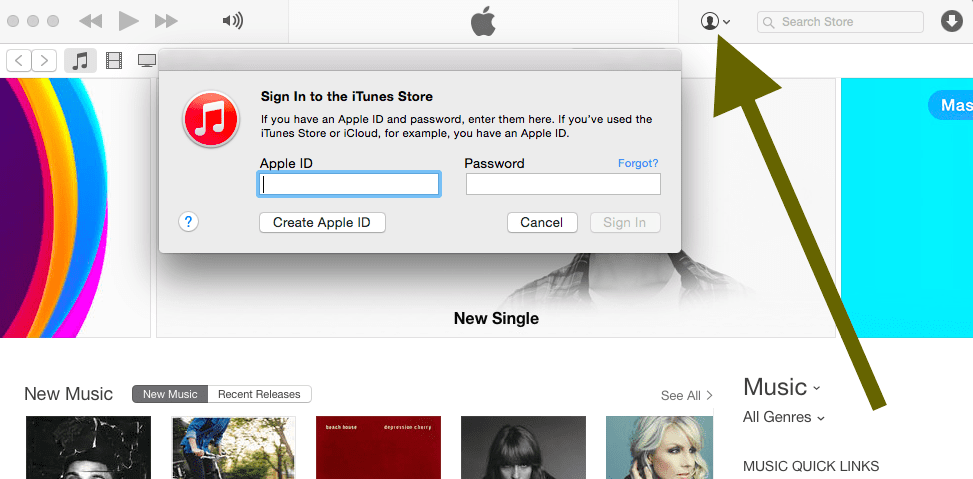
- Klicken Sie nach der Anmeldung auf Ihren Namen und die Kontoinformationen. Sie werden aufgefordert, Ihr Passwort erneut einzugeben. Geben Sie Ihr Passwort ein und klicken Sie auf Konto anzeigen.
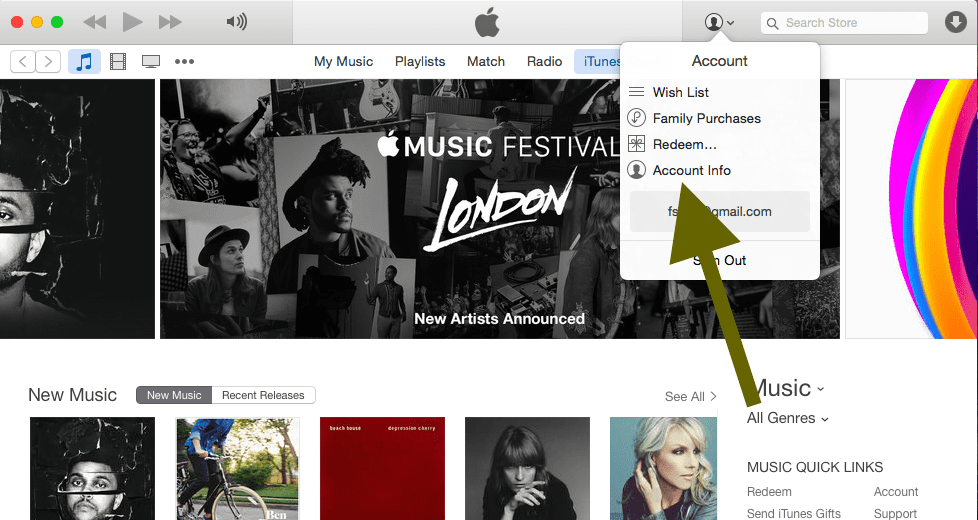
- Klicken Sie im Abschnitt "Kaufhistorie" auf "Alle anzeigen".
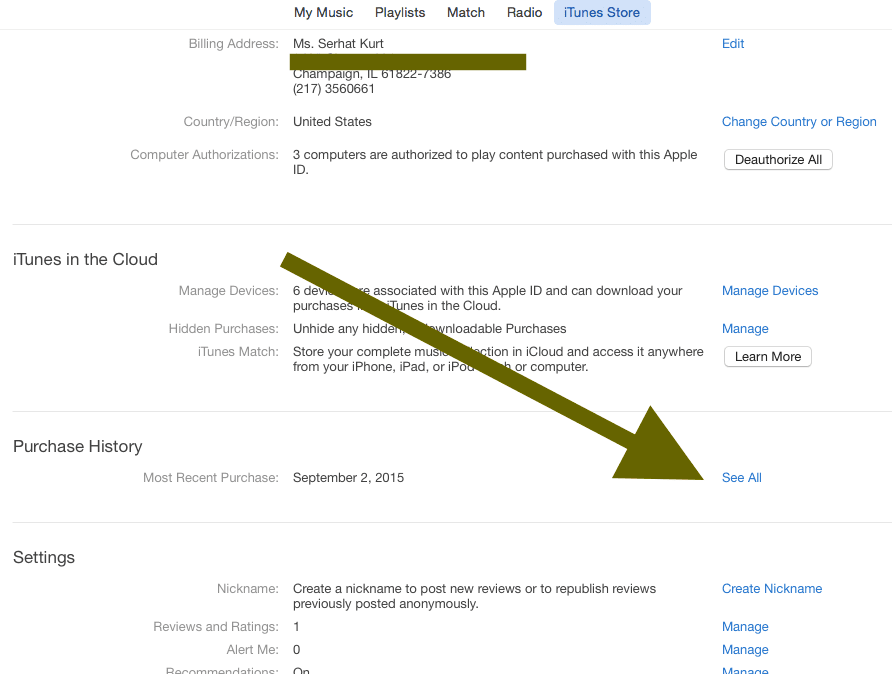
- Hier können Sie Ihre Gebühren einsehen:
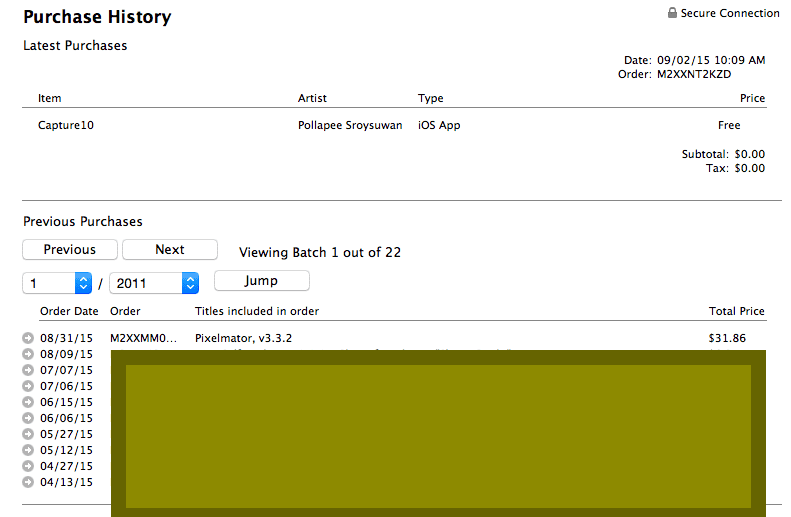
Hinweise: Wenn Sie. verwenden Familienfreigabe, werden die Käufe anderer Familienmitglieder nicht angezeigt. Sie müssen sich mit ihrer Apple-ID anmelden, um ihre Einkäufe zu sehen.
Methode #2 (kein iTunes)
Sie können Ihren Kaufverlauf auch überprüfen, indem Sie die Seite "Problem melden" von Apple aufrufen. Mit dieser Methode können Sie Ihre Einkäufe in einem Webbrowser anzeigen.
- Besuch reportaproblem.apple.com (Verwandt: wie man ein Problem meldet)
- Einloggen
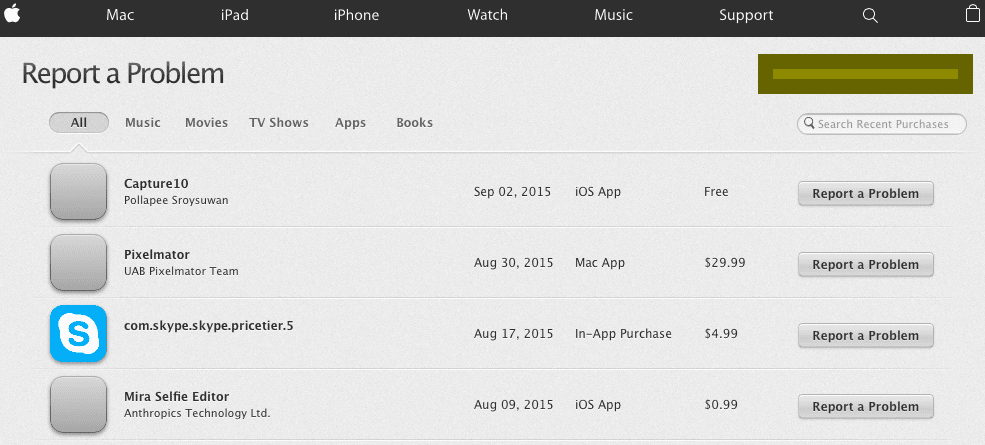
- Jetzt können Sie Ihre Kaufhistorie einsehen. Hier können Sie jedoch nicht die vollständige Historie sehen. Sie können nur die Käufe der letzten 90 Tage anzeigen. Sie können die letzten Belastungen sehen.

Sudz (SK) ist seit der frühen Einführung von A/UX bei Apple von Technik besessen und für die redaktionelle Leitung von AppleToolBox verantwortlich. Er hat seinen Sitz in Los Angeles, Kalifornien.
Sudz ist darauf spezialisiert, alles rund um macOS abzudecken und hat im Laufe der Jahre Dutzende von OS X- und macOS-Entwicklungen überprüft.
In einem früheren Leben half Sudz Fortune-100-Unternehmen bei ihren Bestrebungen zur Technologie- und Geschäftstransformation.